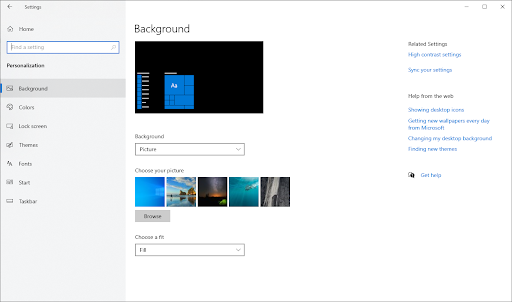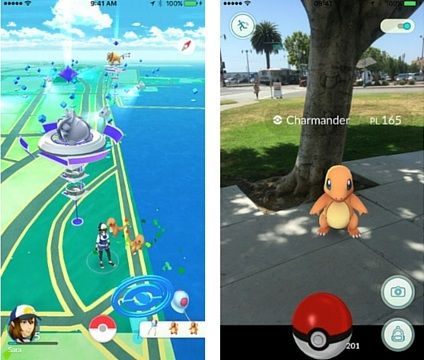ایک خالی اسکرین (سیاہ ، نیلی ، یا بھوری رنگ) ایک بار یا زیادہ شروع کے دوران دکھائی دینی چاہئے۔ اگر آپ دیکھتے ہیں کہ آپ کا مک بوک پرو بوٹ کرتے ہوئے بلیک اسکرین پر کچھ مس ہوسکتا ہے۔

اس گائیڈ میں ، ہم میک بوک پرو بوٹنگ بلیک اسکرین کو درست کرنے کے 12 حل حل کرتے ہیں
میرا مک بوک پرو بوٹ بلیک اسکرین کیوں ہے؟
میک کے سسٹم بوٹنگ کے دوران کسی بھی طرح سے خوف و ہراس پیدا نہیں ہوسکتا ہے ، جیسے اسکرین مکمل طور پر سیاہ ہوجاتی ہے۔ اگر آپ کو اپنے میک بوک پرو کو ریبوٹ کرتے وقت میک بک کی بلیک اسکرین کا سامنا کرنا پڑتا ہے تو ، اس کی وجوہات مندرجہ ذیل ہوسکتی ہیں۔
اپنے کمپیوٹر میں سب سے بڑی فائلوں کو کیسے تلاش کریں
- سافٹ ویئر یا ہارڈ ویئر میں مطابقت نہیں : یہ واقع ہوسکتا ہے اگر آپ نے حال ہی میں کسی نئے میک او ایس ، یا تازہ کاری شدہ ہارڈ ویئر یا فرم ویئر میں اپ گریڈ کیا ہے۔ اس کی وجہ یہ ہے کہ نئی تازہ کارییں مطابقت پذیری کے مسائل ، حل نہ ہونے والے کیڑے یا بہت بڑی ڈسک اسپیس استعمال کے ساتھ آسکتی ہیں۔
- بجلی کے مسائل : اگر کافی یا ریٹیڈ طاقت نہیں ہے تو میک بوک بلیک اسکرین پر بوٹ کر سکتا ہے۔
- ہارڈ ویئر اور فرم ویئر کے درمیان خراب رابطہ : ہارڈ ویئر اور فرم ویئر کے مابین رابطے خراب ، ڈھیلے ، یا دھولے ہوئے ہیں ، کمپیوٹر عام طور پر شروع نہیں ہوگا۔
- کیبلز منسلک نہیں ہیں
- تیسری پارٹی کے ایپس جو اسکرین کو بڑھا دیتا ہے
لیکن یہ واحد وجوہات نہیں ہیں۔ مدر بورڈ کی ناکامی کی وجہ سے کچھ نامعلوم وجوہات ہوسکتی ہیں۔ آپ کے میک کمپیوٹر کی عمر اور ماڈل پر منحصر ہے (یہ میک منی ، آئی میک ، میک بوک ایئر ، یا میک بک پرو ہو) ، موت کی کالی اسکرین کے علاوہ ، آپ کو ایک خالی ، سرمئی یا نیلی اسکرین نظر آسکتی ہے۔
سب کے سب ، میک بوک پرو بوٹنگ بلیک اسکرین کے مسئلے کو ٹھیک کرنے کے لئے بہت سارے خرابیوں کا ازالہ کرنے کے خیالات ہیں۔
میک بوک پرو بوٹ بلیک اسکرین کو درست کریں
بلیک اسکرین کے مسئلے کو حل کرنے کے لئے ، آپ پیچیدہ اور تکنیکی حل کے آسان حل کے ساتھ شروعات کریں گے
نوٹ: یہ حل مک بوک ایئر پر بھی لاگو ہوتے ہیں۔
حل # 1: چیک کریں کہ آیا پاور آن ہے؟
کیا آپ کی طاقت جاری ہے؟ کیا ساکٹ سے آپ کو میک منتقل کرنے کی طاقت ہے؟ جانچ کریں کہ آیا آپ کی چارجر کیبل برقرار ہے یا نہیں اور اگر آپ کا میک چارج کر رہا ہے۔ کیا ہری روشنی ہے؟
بجلی کے کسی بھی مسئلے کو مسترد کرنے کے لئے ، اگر آپ کا میک کوئی شور پیدا کرتا ہے تو قریب سے سنیں - ہارڈ ڈرائیو یا شائقین سے۔
اگر آپ کا میک بجلی کی وجہ سے بند ہے تو ، اس کو دوبارہ چلانے کی کوشش کرنے سے پہلے اسے دس منٹ سے بھی کم وقت کے لئے چارج کریں۔
اگر آپ اب بھی میک پر بلیک اسکرین دیکھتے ہیں تو ، مسئلہ کچھ اور ہوسکتا ہے۔
حل # 2: تمام پردییوں کو منقطع کریں
جب آپ میک ایشو پر بلیک اسکرین کو حل کرنے کی کوشش کرتے ہیں تو صرف ایک ہی لوازمات آپ کے میک سے منسلک ہونا چاہ. چارجنگ کیبل اور اڈاپٹر ہونا چاہئے۔
میک سے منسلک تمام لوازمات اور آلات منقطع کریں۔ تمام بیرونی آلات جیسے پرنٹرز ، فلیش ڈرائیوز ، فونز اور دیگر بیرونی ڈرائیوز کو ہٹا دیں۔
یہ اجزاء اپنے مکالمے شروع کرسکتے ہیں جو آپ کے میک کی نمائش کی ترتیبات میں مداخلت کرسکتے ہیں۔
اگر یہ مسئلہ حل نہیں ہوتا ہے تو ، مسئلہ کچھ اور ہوسکتا ہے۔
حل # 3: اپنے ڈسپلے کی چمک کو ایڈجسٹ کریں
یہ ممکن ہے کہ آپ نے نادانستہ طور پر کی بورڈ پر چمک کی چابیاں دبا دیں تاکہ آپ کی سکرین ڈم ہوجائے۔ یا یہ آپ کی بلی ہوسکتی ہے۔
ہارڈویئر ایکسلریشن ونڈوز 10 انٹیل ایچ ڈی گرافکس کو غیر فعال کریں
اپنے میک پر سیاہ اسکرین کو روشن کرنے کیلئے F1 اور F2 بٹن استعمال کریں۔
حل # 4: زبردستی اپنے میک بک پرو کو دوبارہ شروع کریں
آپ اس مسئلے کو حل کرنے کے لئے اپنے میک کو دوبارہ شروع کرنے پر مجبور کرسکتے ہیں۔
اگر آپ نے یہ قائم کر لیا ہے کہ میک بوٹنگ والی بلیک اسکرین کا مسئلہ ڈسپلے میں ہے تو ، آلہ کو جبری طور پر دوبارہ شروع کرنا ایک حل ہوسکتا ہے۔ (اگر آپ کو یقین نہیں ہے تو ، اس عمل کو چھوڑ دیں)۔
میک کو زبردستی دوبارہ شروع کرنے سے کیڑے اور غلطیاں دور ہوسکتی ہیں۔
یہاں کس طرح:
- دباؤ اور دباےء رکھو کے بارے میں 6 سیکنڈ کے لئے بجلی کی کلید.
- رکو میک کے لئے بند کرو
- بجلی دبائیں اسے شروع کرنے کے لئے ایک بار پھر کلید
حل # 5: میک کی NVRAM کی ترتیبات کو دوبارہ ترتیب دیں
این وی آر اے ایم کا مطلب ہے غیر مستحکم ریم۔
یہ ایک ایسی فعالیت ہے جو ہارڈ ڈرائیوز ، اسپیکرز ، اسکرین ڈسپلے ، پرائمری اسٹارٹ ڈسک وغیرہ کے لئے میموری میں ترتیبات کو اسٹور کرتی ہے۔
NVRAM ریسیٹ بوٹ کے عمل سے منسلک ہر چیز کو مؤثر طریقے سے فیکٹری (ڈیفالٹ) کی ترتیبات پر موثر انداز میں سیٹ کرسکتا ہے ، بشمول دور سے مربوط۔
میک کی NVRAM کی ترتیبات کو دوبارہ ترتیب دینے کیلئے:
- اپنا میک بک پرو بند کردیں۔
- پاور کلید دبائیں۔
- اپنے میک کی لوڈنگ شروع ہونے کا انتظار کریں۔
- جب آپ اسٹارٹ اپ کی آواز سنتے ہیں تو دبائیں اور تھامیں Cmd + آپشن + P + R .
- چابیاں دباتے رہیں جب تک کہ آپ کو دوسرا آغاز کی آواز نہ ملے۔
حل # 6: سسٹم مینجمنٹ کنٹرولر کو دوبارہ ترتیب دیں
ایس ایم سی کو دوبارہ ترتیب دینے سے بجلی سے متعلق کسی بھی نظم و ضبط کی ترتیبات کو ڈمپ اور ری سیٹ کر دیا جائے گا۔ یہ حل کرتا ہے حرارت ، نیند کی دشواریوں ، مداحوں اور یقینا Mac میک بلیک اسکرین ڈسپلے کے امور جیسی چیزوں سے متعلق دیگر مسائل۔
ایس ایم سی کو میک بک پرو یا میک بوک ایئر پر دوبارہ ترتیب دینے کے لئے (بغیر کسی قابل قابل بیٹری کے ساتھ):
- میک کو بند کرو
- میک کو پاور سے مربوط کریں (اگر یہ منسلک نہیں ہے)۔ اپنے میگسیف اڈاپٹر کو استعمال کرنے کو یقینی بنائیں۔
- جب میک آف ہے ، دبائیں شفٹ + کنٹرول + آپشن + پاور ایک ساتھ ساتھ چابیاں اور کچھ سیکنڈ کے لئے دبائیں
- ایک ہی وقت میں تمام چابیاں جاری کریں
- معمول کے مطابق میک کو بوٹ کریں اور دیکھیں کہ کیا ہوتا ہے

جب میک بوٹ ہوجاتا ہے ، امید ہے کہ ، میک بلیک اسکرین ختم ہوجائے گی اور آپ معمول پر آجائیں گے۔
حل # 7: کیپریس (کی بورڈ) تسلسل
اگر آپ میک بوٹ کرتے ہیں تو ، بلیک اسکرین ختم ہوسکتی ہے اور میک بوک پرو یا میک بوک ایئر معمول پر واپس جاسکتے ہیں ، تاہم ، اگر ایسا نہیں ہوتا ہے تو ، کالی اسکرین کو کھودنے کے لئے کلیدی دبانے کی ترتیب آزمائیں۔
اگر آپ کا میک چل رہا ہے لیکن اسکرین سیاہ رہتی ہے تو ، بٹن کی ترتیب کو آزمائیں۔
گوگل دستاویزات پر اضافی صفحے سے کیسے چھٹکارا حاصل کریں
- ایک بار پاور بٹن (آف) دبائیں ، میک بوک پرو بلیک اسکرین پر ایک پوشیدہ ڈائیلاگ باکس لائیں
- میک پر نیند لینے کے لئے ‘S’ بٹن دبائیں
- 4 سیکنڈ کے لئے پاور بٹن کو تھام کر سخت شٹ ڈاؤن پر مجبور کریں
- کے بارے میں 16 سیکنڈ کے لئے انتظار کریں
- دوبارہ MacBook Pro کو آن کرنے کے لئے پاور بٹن (آف) دبائیں
یہ عمل عام نہیں ہے لیکن بہت سے لوگوں نے کام کیا ہے
حل # 8: PRAM کو دوبارہ ترتیب دیں
اگر مذکورہ دو چالیں ناکام ہوگئیں (حل # 6 اور حل # 7) ، ایک PRAM ری سیٹ اکثر میک بک پرو بوٹنگ بیک اسکرین کا حل ہوسکتا ہے۔
میک کا پرام ایک میموری ہے جس میں آپ کے میک کے لئے کچھ ترتیبات رکھتی ہیں۔
PRAM کی ترتیبات آگے بڑھتی ہیں چاہے آپ میک کو بند کردیں یا دوبارہ اسٹارٹ کریں۔ اگر وہ کسی طرح خراب ہوجاتے ہیں تو ، یہ میک پر بلیک اسکرین جیسے مسائل پیدا کرسکتا ہے۔
یہی وجہ ہے کہ PRAM کو دوبارہ ترتیب دینا بوٹ پر سیاہ اسکرین کا ایک ممکنہ حل ہے۔ PRAM ری سیٹ تقریبا SM ایس ایم سی ری سیٹ سے ملتا جلتا ہے۔ PRAM کو دوبارہ ترتیب دینے کیلئے:
- میک کو ربوٹ کریں
- جیسے ہی آپ نے بوٹ کی آواز سنائی دی ، دبائیں کمانڈ + آپشن + پی + آر چابیاں ایک ساتھ
- جب آپ دوبارہ بوٹ کی آواز سنیں گے تو ، پرام دوبارہ ترتیب دیا گیا ہے
- معمول کے مطابق دوبارہ میک بوٹ ہونے دیں
اس مقام تک ، میک کو دوبارہ عام طور پر بوٹ کرنا چاہئے اور اس میں بلیک اسکرین ڈسپلے نہیں ہونا چاہئے۔
حل # 9: سیف موڈ میں بوٹ کریں
کبھی کبھی میک پر بلیک اسکرین اسٹارٹ ڈسک سے متعلق خراب معلومات کے نتیجے میں ہوتی ہے۔ اس کا آسان حل یہ ہے کہ اپنے میک کو سیف موڈ میں بوٹ کرکے ڈسک پر تشخیصی چلانے پر مجبور کریں۔
محفوظ موڈ میں شروع کرنے کے لئے:
- اپنے میک کو طاقتور بنائیں یا دوبارہ اسٹارٹ کریں
- جب تک ایپل کا لوگو اسکرین پر ظاہر نہیں ہوتا ہے تب تک شفٹ کی کو دبائیں۔
- شفٹ کی کلید کو جانے دو اور سسٹم کو اسٹارٹ اپ ہونے دو۔
بوٹ کو معمول سے زیادہ وقت لگے گا کیونکہ بوٹ تسلسل کے دوران تشخیصی چل رہا ہے۔ اسے تکمیل تک سیف موڈ بوٹ ختم کرنے دیں۔
اس کے شروع ہونے کے بعد ، سیف موڈ چھوڑنے کے لئے دوبارہ اسٹارٹ کریں اور عام طور پر یہ دیکھنے کے ل start شروع کریں کہ آیا میک بلیک اسکرین کا مسئلہ ٹھیک ہوگیا ہے۔
حل # 10: پاس ورڈ درج کریں ، واپس جائیں
یہ حیرت انگیز متبادل ہے جو مک بوٹنگ بلیک اسکرین کا مسئلہ برقرار رہنے پر کام کرتا ہے۔
جب کھیل کھیل رہے ہو تو ٹاسک بار ونڈوز 10 کو کیسے چھپائیں
بس آپ کو معمول کے مطابق اپنا باقاعدہ لاگ ان پاس ورڈ درج کرنے اور انٹر / ریٹرن کی کلید کو دبانے کی ضرورت ہے ، میک معمول کے مطابق بڑھ جاتا ہے اور پھر آپ اچھ youا ہوجاتے ہیں۔ اسے آزمائیں ، یہ آپ کے کام آسکتا ہے:
- جب میک بلیک اسکرین پر چلتا ہے تو ، معمول کے مطابق میک پر پاس ورڈ اپنا لاگ ان پاس ورڈ درج کریں
- انٹر / ریٹرن کی کلید کو دبائیں
اگر یہ کام کرتا ہے تو ، آپ کو جلدی سے پتہ چل جائے گا کیونکہ بلیک اسکرین باقاعدہ میک OS ڈیسک ٹاپ کو راستہ فراہم کرے گی۔
حل # 11: خودکار گرافکس سوئچنگ کو بند کردیں
یہ حل صرف ڈبل GPU میک بک پرو پر سیاہ اسکرینوں کے لئے کام کرتا ہے۔
کچھ میک بک پرو ماڈلز میں دوہری گرافکس کارڈ ہوتے ہیں جو خود بخود سوئچ ہوتے ہیں۔ بعض اوقات ، وہ ماڈل بلیک اسکرین پر براہ راست بوٹ کرسکتے ہیں۔
اکثر ، اس مسئلے کا ازالہ کرنے کے ل Mac آپ آسانی سے میک بوک پرو کو تبدیل کرنے سے خودکار گرافکس کارڈ (جی پی یو) کو غیر فعال کردیں گے۔
- ایپل مینو سے سسٹم کی ترجیحات کا انتخاب کریں
- انرجی سیور پر جائیں
- اسے بند کرنے کے لئے ‘خودکار گرافکس سوئچنگ’ کے آگے سوئچ کو ٹوگل کریں

- عام طور پر میک کو دوبارہ شروع کریں
حل # 12: میک او ایس کو دوبارہ انسٹال کریں
یہ آخری حربہ ہے۔
اگر یہ تمام حل کام نہیں کرتے ہیں تو ، آسان ہارڈ ویئر اور سوفٹ ویئر کے حل سے بڑا مسئلہ ہوسکتا ہے۔ میک او ایس کو دوبارہ انسٹال کرنے سے ایک بار اور اس مسئلے کو حل کیا جاسکتا ہے۔
آپ یا تو وہی میکوس پروڈکٹ انسٹال کرنے کا فیصلہ کرسکتے ہیں یا نیا میک او ایس حاصل کرکے اپنے میک پر انسٹال کرسکتے ہیں۔
ختم کرو
کیا ان میں سے کسی بھی حل سے آپ کو مک بوک بوٹ بلیک اسکرین ایشو کو ٹھیک کرنے میں مدد ملی؟
اگر آپ اپنے میک کے ذریعہ اس غیر معمولی مسئلے کو حل کرتے ہیں تو ، مسئلہ کو حل کرنے کے لئے ایک یا ان تمام حلوں کا استعمال کریں۔ یہ حل میک بک ، میک بوک پرو ، میک بک ایئر ، آئی میک اور میک منی کے لئے کام کرتے ہیں۔
کیا آپ کو کسی میک پروڈکٹ کی ضرورت ہے؟ آپ کو وہ تمام میک پروڈکٹ مل سکتے ہیں جن کی آپ کو ضرورت ہو یہاں سمیت ، آفس برائے میک اور میک کے لئے ونڈوز!
آپ بھی پسند کرسکتے ہیں:
> آئی فون کو کیسے درست کریں غیر فعال ہے۔ آئی ٹیونز سے مربوط ہوں